
Michael Fisher
0
4895
1002
Bir organizasyonu işleten veya gerçekten başarılı bir blog veya web sitesi işleten herkes bir noktada bir bülten dağıtmayı düşünecektir. Bir bülten oluşturmanın eski moda yolu yerel yazıcılara gidip bir teklif istemek. O zaman bisikleti olan bir mahalle çocuğunu dağıtacaksın. Ah, zamanlar nasıl değişti?.
Artık bültenlerin çoğu e-posta yoluyla dağıtılıyor, çünkü daha ucuz, daha kolay, daha hızlı ve uluslararası bir izleyici kitlesine ulaşabiliyor. Ancak düz eski e-postalar sıkıcı ve dergi tarzı eksik “Arı” Bu iyi haber bültenleri var. Bu yazıda, size PC'nizdeki tüm temel programları kullanarak dağıtım için nasıl yüksek kaliteli bir bülten oluşturulacağını ve PDF dosyasına dönüştürüleceğini göstereceğim..
Öncelikle, her sayfanın nasıl görünmesini istediğinizi düşünün. Genellikle, sayfa numaralandırması ve başlık içeren bir sayfanın üst ve alt tarafındaki çizgiler görüntüyü gerçekten iyileştirir ve görüntülerin ve metnin uygun şekilde düzenlenmesi esastır.
Taslağınızın, metin ve resimler için iletişim bilgilerinin ve reklamların kenar çubukları ile birlikte yeterli alan bıraktığından emin olun. MakeUseOf bültenimi, MS Paint kullanarak oluşturduğum birkaç dakika içinde görebilirsiniz. İşte nasıl yaptım.

Altında “Dosya” MS Paint'te menü seç sayfa ayarı ve burada marjların ekran görüntülerinde görülen ölçümleri girin. Bu işleri daha sonraki bir aşamada dönüştürürken en iyi bulurum. Ayrıca, seçeneği seçin “Uymak” ve bir sayfa için 1 girin. Bu, MS boyasının bülteninizi yatay olarak birden çok sayfaya yaymasını engeller. Sayfa ölçümleri için ortalama bülten için 450 x 600 iyidir. Sayfanızı bu boyutta yapmak için, sağ alt köşedeki mavi noktayı, alttaki çubuktaki koordinatlar 450 x 600 okuyana kadar sürükleyin.
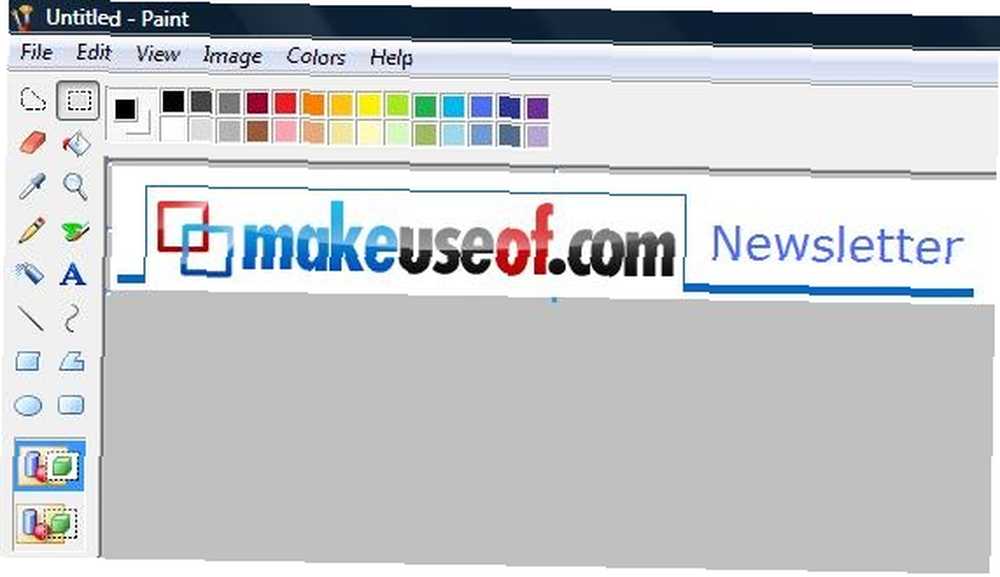
MS Paint'e gidin ve temanız olarak etki edecek temel ancak renkli görüntüler oluşturun. Örneğin, sayfalarımın üst, alt ve yanlarını nasıl oluşturduğumu ve ön sayfa için bir logo görebilirsiniz. Sayfadaki görüntüleri düzenleyin, böylece bülten anahattınız istediğiniz gibi olsun. Sonra metninizi bulun ve metin giriş işlevini kullanarak, kopyalayıp sayfaya yapıştırın. Bülten içine yerleştirilecek görüntüler varsa, bunu biraz bitirin ve görüntüler için uygun metin giriş kutusunun genişliğini değiştirin. Görüntü eklemek için Kimden Yapıştır daha önce yaptığınız gibi.
Belgenizi yeniden düzenleyin “˜Baskı Önizleme'istenildiği gibi. Olduğunda, belgeniz e-kitaplar, e-kitaplar ve bültenler için endüstri standardı olan bir PDF formatına dönüştürülmeye hazırdır.
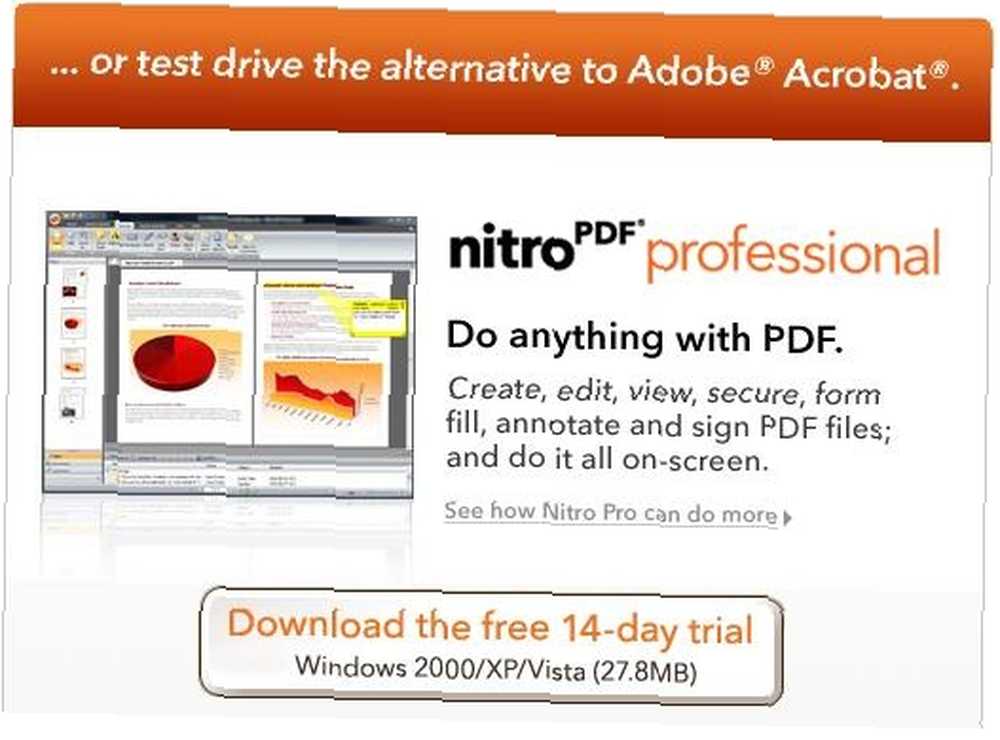
PDF dönüştürme yazılımı iki biçimde gelir; ücretsiz versiyon ve premium versiyon. Ücretsiz sürüm işi tamamlasa da, daha iyi kalite ve daha fazla seçenek ve özelleştirme araçları sunan premium sürümün ücretsiz denenmesini de seçebilirsiniz..
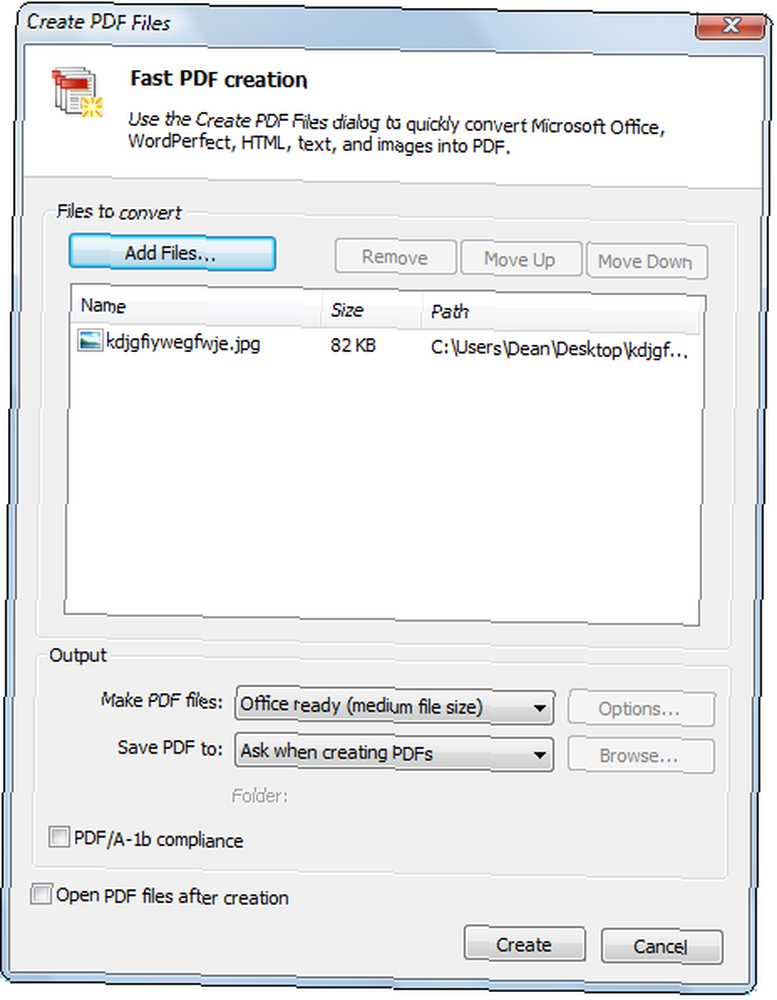
Bunu indirdikten ve yükledikten sonra, Tamam'ı tıklatın. “˜Dosyadan'üst menü çubuğu boyunca. Ardından bülteninizi, ekran görüntüsünde gösterildiği gibi dönüştürmeye hazır dosyaya ekleyin. Click yaratmak ve dosyayı istediğiniz yere kaydedin..
Artık abonelerinize e-posta ile gönderilmeye hazır profesyonel görünümlü bir bülteniniz olacak. Bu aynı yöntem, rapor oluşturmak veya gerçekten de kendi PDF E-Zine'nızı yayınlamak için de kullanılabilir. Aynı şeyi başarmanın başka ücretsiz yollarını biliyor musunuz? Eğer öyleyse, yorumlarda duymak isteriz.
Bültenlerinizin nasıl görünmesi gerektiği konusunda ilham almanız gerekiyorsa, bu ücretsiz bülten şablonlarını inceleyin 13 PDF Olarak Yazdırabileceğiniz veya E-postayla Gönderebileceğiniz Ücretsiz Bülten Şablonları 13 İşletmelerde, eğitimciler ve gruplar web sitenizde yazdırmak veya paylaşmak için özelleştirmeleri kolaydır ve mükemmeldir. , PDF formatında mevcut olan.











